12 Cara Membersihkan RAM Laptop, Dijamin Jadi Lancar!
Dipublikasikan oleh Nabila Azmi dan Diperbarui oleh Voni Wijayanti
Apr 10, 2023
12 menit membaca
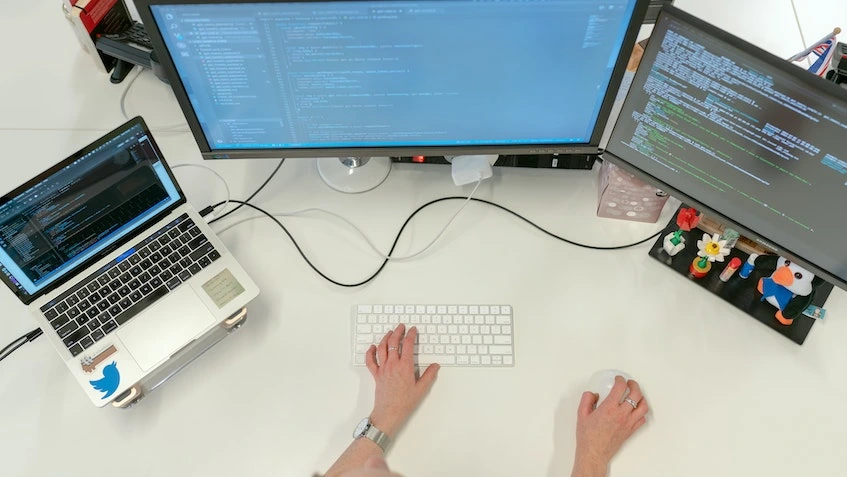

Daftar Isi
- Restart Komputer atau Laptop
- Menggunakan Scan Windows Security
- Memilih End Task Aplikasi di Task Manager
- Memeriksa dan Memberhentikan Startup Service di Task Manager
- Memakai Tema Default Windows
- Mematikan Efek Transparan
- Uninstall Bloatware yang Tidak Diperlukan
- Melakukan Defragment Hard Drive
- Memperbarui Driver
- Mematikan Runtime Broker
- Melakukan Pengaturan “Adjust for Best Performance”
- Menginstal RAM Lagi
Masalah penggunaan RAM yang tinggi memang bisa terjadi di semua versi Windows maupun sistem operasi MacOS. Bila hal ini terjadi, laptop akan mengalami lag karena kinerja RAM yang tidak optimal. Untungnya, ada beragam cara membersihkan RAM laptop, kok.
Umumnya, banyak orang yang memaksa laptop mereka melakukan multitasking padahal berkapasitas RAM kecil. Akibatnya, laptop menjadi hang atau overload dan menjadi lambat ketika digunakan. Maka dari itu, Pins bisa mencoba beragam cara agar RAM tidak penuh di bawah ini yang bisa diterapkan di versi Windows 7, 8, maupun 10.
Restart Komputer atau Laptop
Sebenarnya, cara paling mudah mengurangi RAM usage adalah restart laptop atau PC yang tengah digunakan. Pasalnya, RAM adalah data jangka pendek yang hanya ada untuk program yang tengah berjalan.
Sementara itu, restart laptop akan menghapus RAM tersebut. Ini mungkin sangat efektif, terutama ketika beberapa program tengah berjalan tanpa sepengetahuan Pins. Dengan pilihan memulai ulang, program tersebut akan berhenti dan memberi waktu istirahat untuk RAM.
Baca juga:
- 11 Cara Mengatasi HP Mati Sendiri, Dijamin Berhasil!
- 10 Cara Mengatasi Laptop Gagal Booting dan Penyebabnya
Menggunakan Scan Windows Security

Cara lain membersihkan RAM laptop yang bisa Pins coba adalah menggunakan Scan Windows Security. Windows Security yang dahulunya dinamakan Windows Defender ini berfungsi membantu Pins mendeteksi ancaman, seperti virus, malware, dan lainnya.
Nah, aplikasi ini pun bisa kamu gunakan sebagai cara meningkatkan kinerja RAM laptop, lho. Berikut langkah-langkahnya!
- Klik tanda ^ atau show hidden icon yang terdapat pada bagian kanan bawah layar.
- Klik logo Windows Security di Windows 10
- Pilih menu Virus & Threat Protection
- Masuk ke Scan Options
- Pilih opsi Full Scan dan klik Scan Now
- Tunggu hingga proses selesai
- Aktifkan mode Real Time Protection pada menu Virus & Threat Protection Setting dan Klik Manage Settings
- Ubah Real-Time Protection ke mode On
- Setelah dideteksi dan dibersihkan, pemakaian RAM laptop akan menjadi lebih stabil dibanding sebelumnya.
Pastikan Pins selalu memperbarui (update) Windows Security untuk mendapatkan fitur proteksi terbaru. Dengna begitu, laptop bisa bekerja lebih optimal dan aman.
Memilih End Task Aplikasi di Task Manager

Berbicara soal cara mengurangi penggunaan RAM laptop, menggunakan Task Manager bisa menjadi solusi yang paling tepat. Cara ini cukup ampuh ketika Pins ingin menghentikan beberapa aplikasi yang membuat laptop lemot atau melambat dan mengosongkan RAM. Ini caranya!
- Klik kanan pada Taskbar dan pilih Task Manager.
- Masuk ke Tab Process.
- Lihat program yang memakan banyak memori saat dijalankan.
- Pilih salah satu atau lebih.
- Klik End Task.
- Periksa lagi apakah laptop masih hang atau tidak.
Memeriksa dan Memberhentikan Startup Service di Task Manager
Startup Service di Task Manager memiliki fungsi untuk menjalankan program pada saat sistem baru aktif. Namun, Pins perlu memeriksa fitur ini untuk mengurangi RAM Usage pada laptop.
- Klik kanan pada Taskbar lalu pilih Task Manager
- Masuk ke tab Startup
- Kemudian pilih program mana saja yang tidak terlalu penting
- Ubah status program yang “Enabled” menjadi “Disabled”.
Pins bisa kembali mengaktifkan fitur ini dengan mengubah status program dari “Disabled” menjadi “Enabled”.
Baca juga:
- 4 Cara Mengatasi Scratch Disk Full Photoshop dan Penyebabnya
- 12 Cara Mengatasi Laptop Tidak Ada Suara Dengan Mudah
Memakai Tema Default Windows

Pins tahu tidak kalau menggunakan tema custom bisa menyebabkan pemakaian RAM menjadi lebih tinggi. Terlebihl lagi, tema yang dipilih tidak resmi dari Microsoft.
Sebagai solusi, Pins bisa mengganti tema tersebut menjadi tema default dari Windows sebagai cara membersihkan RAM laptop. Ini langkah mengganti tema Windows 10.
- Tekan tombol Windows pada keyboard
- Klik menu Pengaturan atau ikon settings
- Setelah itu klik menu Personalization
- Selanjutnya pilih tab Themes pada taskbar dibagian kiri layar
- Terakhir, pilih dan ubah tema default
Dengan menggunakan tema default, seharusnya pemakaian RAM kamu akan sedikit berkurang.
Mematikan Efek Transparan

Efek transparan memang membuat tampilan Windows jadi lebih menarik. Sayangnya, fitur ini bisa membuat RAM menjadi penuh hingga menyebabkan laptop hang atau overload.
Jika ingin laptop berjalan lebih cepat, alangkah baiknya Pins menonaktifkan fitur tersebut dengan langkah di bawah ini.
- Klik Start di layar laptop
- Lalu ketikkan Settings
- Pilih menu Personalization
- Pilih tab Colors
- Ubah setting pada tab Transparency Effects menjadi Off
Uninstall Bloatware yang Tidak Diperlukan

Bloatware adalah istilah untuk aplikasi dengan resource yang tinggi. Jenis aplikasi ini bisa membebani penggunaan RAM dan laptop. Oleh sebab itu, Pins bisa menguninstal Bloatware yang tak diperlukan sebagai cara mempercepat kinerja RAM laptop. Begini caranya!
- Klik Start Windows
- Ketik Control Panel
- Kemudian, pilih Program and Features
- Temukan program yang kira-kira adalah bloatware
- Klik kanan, lalu pilih Uninstall
Bila perlu, Pins bisa menghapus aplikasi yang tidak diperlukan. Selain membantu meringankan pemakaian RAM, uninstal aplikasi bisa memberi ruang penyimpanan ekstra di laptop, nih.
Baca juga: Cara Menambah RAM Laptop Dengan Langkah Mudah
Melakukan Defragment Hard Drive

Salah satu hal yang bisa membuat pemakaian atau menurunkan resource memori secara tidak langsung adalah defragment harddisk. Jadi, cara ini penting dilakukan untuk mengosongkan RAM laptop. Ini langkah-langkahnya.
- Tekan tombol Windows + R pada keyboard
- Lalu ketik dfrgui
- Klik salah satu disk yang ada, lalu pilih Analyze
- Jika disk tersebut membutuhkan defrag, akan muncul jumlah persentase fragmen yang terbentuk.
- Jika tidak ada, artinya disk komputer kamu dalam kondisi baik
- Klik Optimize untuk menjalankan proses defrag
- Tunggu beberapa saat sampai proses defrag selesai.
- Jika sudah, kamu dapat cek kembali pemakaian RAM di laptop.
Bila masih menggunakan laptop dengan HDD, bukan SSD, sebaiknya Pins melakukan defragment 2 minggu sekali untuk mempercepat kinerja RAM.
Memperbarui Driver

Sama seperti defragment, memperbarui driver secara tidak langsung bisa digunakan sebagai cara membersihkan RAM. Ini langkah-langkah memperbarui driver laptop.
- Klik Start Windows di layar laptop
- Ketikkan Device Manager
- Pilih tab Action, kemudian pilih Scan for hardware changes
- Setelah itu pilih Disk Drives, klik kanan pada drive kamu dan pilih Update Driver
Mematikan Runtime Broker

Runtime Broker merupakan salah satu proses sistem yang ternyata memakan memori lumayan banyak. Padahal proses ini tidak berkontribusi besar terhadap kinerja laptop. Oleh sebab itu, ada baiknya Pins menonaktifkan broker untuk mengurangi penggunaan RAM laptop. Ini caranya!
- Pilih logo Windows di layar laptop
- Ketikkan Settings
- Pilih menu System
- Lalu pilih tab Notification & actions
- Ubah mode dari Get notification from apps and other senders menjadi Off
- Kemudian restart komputer kamu
Baca juga: 6 Cara Cek VGA Laptop Dengan dan Tanpa Menggunakan Aplikasi
Melakukan Pengaturan “Adjust for Best Performance”

Tampilan desktop yang menarik dan unik ternyata bisa menyebabkan kinerja pada laptop terlalu berat, seperti efek transparan. Namun, Pins bisa mengatur tampilan menjadi best for perfomance sebagai cara mengurangi penggunaan RAM laptop. Begini langkah-langkahnya.
- Klik Windows di layar laptop
- Kemudian ketik Control Panel
- Pilih System
- Pilih tab Advanced System Settings
- Pilih lagi tab Advanced
- Pada opsi Performance klik Setting
- Pada tab Visual Effects kamu bisa klik opsi lagi Adjust for best performance. Lalu klik OK
Cara diatas bisa Pins gunakan di sistem operasi Windows 10 64 bit maupun 34 bit.
Menginstal RAM Lagi
Jika beragam cara di atas tidak begitu efektif, Pins sebenarnya bisa menginstal lebih banyak RAM untuk meningkatkan kinerja laptop. RAM adalah memori fisik sehingga hanya bisa ditambahkan dengan memasukkan stik fisik ke dalam laptop.
Walaupun cara mempercepat kinerja RAM laptop ini cukup mahal dan tergantung merk dan tipe laptop, ini bisa menjadi satu-satunya jalan keluar ketika laptop selalu kehabisan memori. Pada akhirnya, Pins mungkin tidak akan begitu menyesal begitu melihat kinerja laptop meningkat secara signifikan.
Nah, itu tadi sederet cara membersihkan RAM laptop yang bisa Pins coba agar kinerja PC kembali lancar tanpa hambatan. Semoga bermanfaat, ya!
Baca juga:
- 13 Cara Mempercepat Windows 10, Anti Lemot!
- Cara Cek Suhu Laptop Terbaik dan Mudah
- 10 Cara Mengetahui Bit Laptop Dengan Mudah dan Cepat
Temukan pilihan rumah dan apartemen terlengkap di Aplikasi Pinhome. Untuk kamu agen properti independen atau agen kantor properti bergabunglah menjadi rekan agen properti bersama kami dan iklankan properti kamu di sini.
Kamu juga bisa belajar lebih lanjut mengenai properti di Property Academy by Pinhome. Gabung menjadi Rekan Jasa Pinhome melalui aplikasi Rekan Pinhome di App Store atau Google Play Store sekarang!
Hanya di Pinhome.id yang memberikan kemudahan dalam membeli properti. Pinhome – PINtar jual beli sewa properti.

Properti Rekomendasi

Properti Eksklusif: Nuansa Bukit Bitung

Properti Eksklusif: Mulia Bekasi Residence Cibarusah

Properti Eksklusif: Green Paradise City

Properti Eksklusif: The Agathis
© lifestyle.pinhome.id










